P6软件操手册
p6项目管理系统操作-系统登录及初始界面介绍

项目管理系统操作手册系统登录及初始界面介绍
目录
一、简介 (3)
二、摘要 (3)
三、详细说明 (3)
一、简介
P6系统的账户登录以及登录成功后的初始界面的简介,方便用户更快上手该系统,在系统上进行相应的操作。
二、摘要
三、详细说明
1.打开Internet Explorer 浏览器,输入网址http://10.88.
2.154:7001/p6/。
会弹出Java插件,安装。
打
开后会出现登录界面,点击按钮可以设置语言。
2.登录成功后会看到初始界面。
○1:这个导航栏栏显示的按钮表示访问的主要模块,包括仪表盘,组合,项目,资源。
○2:此菜单提供了用户需要访问的选项,包括应用程序设置,企业数据,全球预订服务,用户访问,用户界面视图,或用户会话。
○3:打开仪表盘看到的东西,个人工作中心,能看到项目和日历,可以选择全部展开或折叠,还可以自定义。
○4: 用户自定义的报表显示。
○5:这栏导航表示用户指定的功能,有EPS,作业,工作中心,团队使用,问题,文档,风险等。
○6:该视图显示的是WBS,WBS的开始时间,完成时间以及尚需工期,完成百分比,还有对WBS的操作,编辑,查看功能。
○7:表示作业的甘特图,对作业的执行过程中的点进行分析,对比。
○8:可以列出WBS执行过程中存在的问题。
○9:此导航里有对WBS的操作,编辑,查看,以及增加,删除作业、子WBS,和查找作业的功能。
P6功能操作

Primavera 6.0 软件培训操作练习软件操作练习第四篇软件其他功能和操作练习1:使用记事本记录更多信息步骤1:选择菜单“管理员-〉管理类别”,在管理类别窗口中,按下图所示定义记事本主题。
步骤2:在作业窗口中,选中作业“管道安装”,在作业窗口底部的详情表的记事本页面中,为该作业分配以下几个记事本主题。
步骤3:选中作业记事本主题“施工作业指导”,在窗口右边为该记事本主题编辑详细内容描述。
练习2:使用分类码记录更多信息在作业上要补充记录两个信息,一个是每个作业的负责人员,另一个是每个作业的所属专业。
具体如下图所示,要求通过使用作业分类码来记录这些信息。
第 2 页共10 页第 3 页共10 页软件操作练习步骤2:定义作业分类码的码值,其中分类码“负责人员”有“张三”、“李四”和“王五”三个码值;分类码“所属专业”有“设计”、“采购”、“土建”、“结构”、“安装”和“装修”六个码值。
步骤3:切换到作业窗口,在作业栏位中为作业分配各个分类码的码值。
第 4 页共10 页软件操作练习步骤4:根据作业上分配的分类码对作业数据进行分类汇总分析。
例如,设置分组方式,按作业所属专业来汇总分析作业的预算总费用和时间进度。
步骤5:根据作业上分配的分类码对作业进行过滤筛选。
例如,设置过滤器,筛选出所有李四所负责的项目作业活动。
第 5 页共10 页软件操作练习第 6 页 共 10 页练习3:使用用户定义字段记录更多信息现在需要按下列表格内容在所有项目上记录一些额外的信息,要求使用用户定义字段来记录这些信息。
项目代码项目名称项目所在地现场联系电话合同签订日期项目进度状况收益情况Auto 工业自动化系统安装项目 南昌 0791-******** 2007-4-23 绿 $21,000,000.00 Center 曙光救护中心建设项目 上海 021-******** 2007-11-14 黄 $23,000,000.00 Conv 煤炭传输系统安装项目 西安 029-******** 2008-1-2 黄 $12,000,000.00 High 洋泾中学教学楼新建项目 上海 021-********2007-6-17蓝 $8,000,000.00 Hospital 医科大学附属医院建设项目 杭州 0571-******** 2007-7-13 绿 $30,000,000.00 Jinmao 金茂办公大楼修建项目 苏州 0512-******** 2007-12-1 红 $41,000,000.00 Pacific 太平洋百货商场建设项目 南京 025-********2007-10-31黄 $36,000,000.00 River钱塘江大桥修建项目杭州 0571-******** 2007-11-22 绿 $19,000,000.00 SouthPark 南方公园高速公路修建项目深圳0755-******** 2007-3-8绿$65,000,000.00步骤1:选择菜单“企业-〉用户定义字段”,首先选择用户定义字段所在区域为“项目”,然后点击“增加”按钮,添加下列用户定义字段,并选择相应的数据类型。
广联达GCCP6云计价平台操作手册

广联达GCCP6云计价平台操作手册
简介
广联达GCCP6云计价平台是一款用于计价和报价的云服务平台。
本操作手册旨在帮助用户快速了解和使用该平台。
登录
1. 打开GCCP6云计价平台网页。
2. 输入用户名和密码,点击登录按钮。
创建项目
1. 在首页点击“创建项目”按钮。
2. 输入项目名称、地点和描述等信息。
3. 点击“保存”按钮。
添加工程量
1. 在项目详情页点击“添加工程量”按钮。
2. 选择工程量类型(如建筑、结构、装饰等)。
3. 输入相关参数和数量。
4. 点击“保存”按钮。
计算报价
1. 在项目详情页点击“计算报价”按钮。
2. 选择计价方式(如按面积、按数量等)。
3. 根据需要调整计价参数。
4. 点击“计算”按钮。
查看报价
1. 在项目详情页点击“查看报价”按钮。
2. 在报价列表中查看生成的报价单。
3. 点击报价单可查看详细内容。
导出报价
1. 在报价详情页点击“导出报价”按钮。
2. 选择导出格式(如PDF、Excel等)。
3. 点击“导出”按钮,将报价单保存至本地。
以上为广联达GCCP6云计价平台的基本操作流程。
如有其他疑问,请参阅平台提供的详细帮助文档或联系技术支持。
p6操作流程
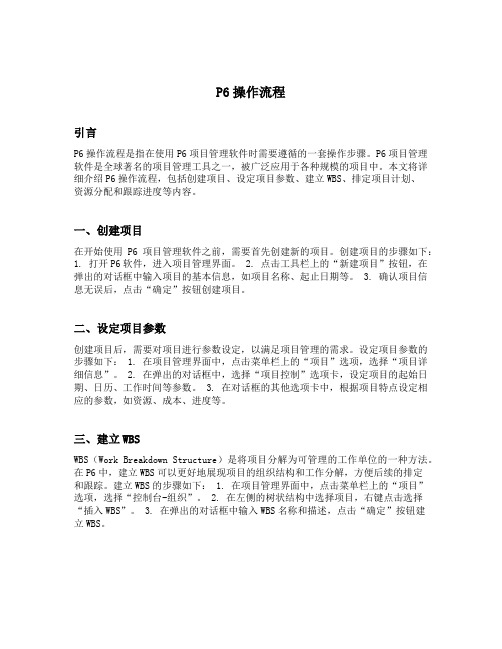
P6操作流程引言P6操作流程是指在使用P6项目管理软件时需要遵循的一套操作步骤。
P6项目管理软件是全球著名的项目管理工具之一,被广泛应用于各种规模的项目中。
本文将详细介绍P6操作流程,包括创建项目、设定项目参数、建立WBS、排定项目计划、资源分配和跟踪进度等内容。
一、创建项目在开始使用P6项目管理软件之前,需要首先创建新的项目。
创建项目的步骤如下:1. 打开P6软件,进入项目管理界面。
2. 点击工具栏上的“新建项目”按钮,在弹出的对话框中输入项目的基本信息,如项目名称、起止日期等。
3. 确认项目信息无误后,点击“确定”按钮创建项目。
二、设定项目参数创建项目后,需要对项目进行参数设定,以满足项目管理的需求。
设定项目参数的步骤如下: 1. 在项目管理界面中,点击菜单栏上的“项目”选项,选择“项目详细信息”。
2. 在弹出的对话框中,选择“项目控制”选项卡,设定项目的起始日期、日历、工作时间等参数。
3. 在对话框的其他选项卡中,根据项目特点设定相应的参数,如资源、成本、进度等。
三、建立WBSWBS(Work Breakdown Structure)是将项目分解为可管理的工作单位的一种方法。
在P6中,建立WBS可以更好地展现项目的组织结构和工作分解,方便后续的排定和跟踪。
建立WBS的步骤如下: 1. 在项目管理界面中,点击菜单栏上的“项目”选项,选择“控制台-组织”。
2. 在左侧的树状结构中选择项目,右键点击选择“插入WBS”。
3. 在弹出的对话框中输入WBS名称和描述,点击“确定”按钮建立WBS。
3.1 添加子级WBS在建立WBS时,可能需要进一步划分子级WBS以更好地展现项目的结构和细节。
添加子级WBS的步骤如下: 1. 在WBS列表中选择要添加子级的WBS,右键点击选择“插入WBS”。
2. 在弹出的对话框中输入子级WBS的名称和描述,点击“确定”按钮添加子级WBS。
3. 可以重复以上步骤,不断添加子级WBS,直到满足项目管理的需求。
P6软件操作培训ppt课件(2024)

10
03
计划编制与进度管理
2024/1/29
11
计划编制方法及步骤
确定项目范围和目标
明确项目的范围、目标、可交 付成果等关键信息。
2024/1/29
制定项目计划
根据项目需求,制定详细的项 目计划,包括任务、资源、时 间等要素。
评估资源和时间
对项目所需资源和时间进行评 估,确保计划的合理性和可行 性。
权限管理功能
提供角色管理、用户管理、权限分配等功能模块,方便对用户权 限进行统一管理和调整。
30
数据备份恢复机制
数据备份策略
定期备份重要数据,包括数据库、配置文件、日志文件等,确保数 据的可恢复性。
数据恢复流程
制定详细的数据恢复流程,包括数据恢复前的准备、恢复过程中的 注意事项以及恢复后的验证等步骤。
2024/1/29
19
团队协作模式设置
灵活多变的团队组建方式
支持按项目、部门、专业等多种方式 组建团队,满足不同的协作需求。
协作流程自定义
可根据项目特点和团队习惯,自定义 协作流程,提高团队协作效率。
角色与权限管理
提供丰富的角色和权限设置,确保团 队成员各司其职,保证项目顺利进行 。
2024/1/29
备份恢复工具
提供数据备份和恢复的工具或脚本,简化备份恢复操作,提高数据安 全性。
2024/1/29
31Biblioteka 系统安全防护策略网络安全防护
采用防火墙、入侵检测系统等手段,防 止未经授权的访问和数据泄露。
数据安全防护
2024/1/29
对敏感数据进行加密存储和传输,以 及在数据使用和共享过程中进行必要
广联达云计价平台GCCP6操作流程手册
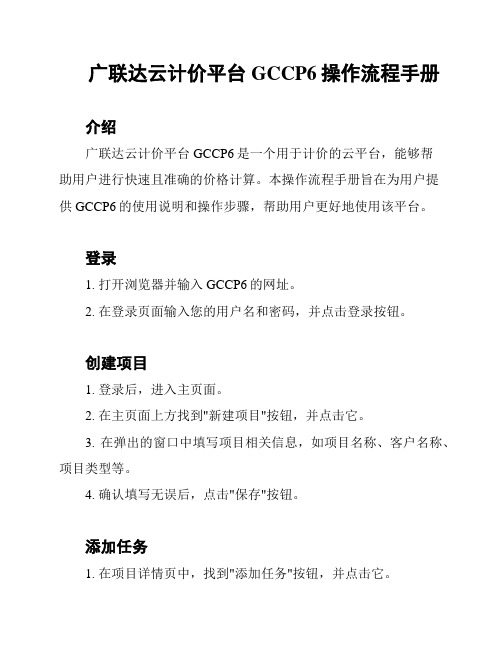
广联达云计价平台GCCP6操作流程手册介绍广联达云计价平台GCCP6是一个用于计价的云平台,能够帮助用户进行快速且准确的价格计算。
本操作流程手册旨在为用户提供GCCP6的使用说明和操作步骤,帮助用户更好地使用该平台。
登录1. 打开浏览器并输入GCCP6的网址。
2. 在登录页面输入您的用户名和密码,并点击登录按钮。
创建项目1. 登录后,进入主页面。
2. 在主页面上方找到"新建项目"按钮,并点击它。
3. 在弹出的窗口中填写项目相关信息,如项目名称、客户名称、项目类型等。
4. 确认填写无误后,点击"保存"按钮。
添加任务1. 在项目详情页中,找到"添加任务"按钮,并点击它。
2. 在弹出的窗口中填写任务相关信息,如任务名称、任务描述、任务类型等。
3. 确认填写无误后,点击"保存"按钮。
添加材料1. 在任务详情页中,找到"添加材料"按钮,并点击它。
2. 在弹出的窗口中填写材料相关信息,如材料名称、材料数量、材料单价等。
3. 确认填写无误后,点击"保存"按钮。
计算价格1. 在任务详情页中,找到"计算价格"按钮,并点击它。
2. 系统会自动根据任务中的材料数量和单价进行价格计算,并显示计算结果。
查看报告1. 在任务详情页中,找到"查看报告"按钮,并点击它。
2. 在报告页面中,您可以查看计价结果报告的详细信息,包括计算过程和结果汇总。
导出报告1. 在报告页面中,找到"导出报告"按钮,并点击它。
2. 选择导出报告的格式,如PDF或Excel。
3. 确认选择后,点击"导出"按钮。
修改项目或任务信息1. 在项目详情页或任务详情页中,找到"编辑"按钮,并点击它。
2. 修改相应的信息后,点击"保存"按钮。
2024版p6软件操作培训

contents
目录
• 软件介绍与安装 • 界面功能与操作指南 • 基础数据录入与编辑技巧 • 高级功能应用与案例分析 • 团队协作与沟通管理策略 • 问题解决与故障排查指南
01
软件介绍与安装
p6软件概述
p6软件是一款功能强大的项目 管理软件,广泛应用于工程、 建筑、IT等领域。
好进行更换。
界面语言设置
支持多种语言界面,用 户可根据需要进行语言
设置。
03
基础数据录入与编辑技巧
数据录入方法
01
02
03
手动录入
通过键盘输入数据,适用 于少量、临时性的数据录 入。
导入数据
支持Excel、CSV等常见格 式的数据文件导入,实现 批量数据快速录入。
数据接口
提供API接口,可与其他 系统进行数据交互,实现 自动化数据录入。
检查相关设置和参数配置。 尝试重新启动软件或计算机。
数据丢失或损坏
常见问题解决方法
立即停止使用软件, 避免进一步损坏。
联系恢复数 据。
故障排查流程介绍
确认故障现象
详细了解并记录故障现象,以 便进行后续分析。
01
分析可能原因
根据故障现象,分析可能导致 故障的原因,如软件缺陷、硬 件故障、操作错误等。
批量删除
根据条件筛选数据行,进 行批量删除操作,减少手 动删除的工作量。
批量导出
将筛选后的数据批量导出 为Excel、CSV等格式的文 件,方便数据共享和传输。
04
高级功能应用与案例分析
数据分析功能介绍
数据导入与预处理
支持多种格式数据导入,提供数 据清洗、转换和整合功能。
数据统计与描述
P6软件中文操作手册-中石油译本

*****
Apache 软件许可 1.1 版本
版权所有 2000 Apache 软件基金会。保留所有权利。
在满足以下条件的前提下,允许重新分发或使用修改过或未修改的,以源代码或编译形式存在的本软件:
1 以源代码形式的发布必须保留上述版权声明、本许可条件以及其后的免责声明。 2 以编译形式的发布必须在发布版本的文档和 / 或其他材料上重述以上版权声明、本许可条件,以
Please send your comments to:
Primavera Systems, Inc. Three Bala Plaza West Bala Cynwyd, PA 19004 Telephone: 1-610-667-8600 FAX: 1-610-667-7894 World Wide Web site:
■ 以源代码形式的发布必须保留上述版权声明、本许可条件以及其后的免责声明。 ■ 以编译形式的发布必须在发布版本的文档和 / 或其他材料上重述以上版权声明、本许可条件,以及
其后的免责声明。 ■ 未经事先书面许可,不得使用 JGoodies Karsten Lentzsch 或其利害关系人的名称来支持或推广该软
其后的免责声明。
未经事先书面许可,不得使用 Sun Microsystems, Inc 或其利害关系人的名称来支持或推广该软件衍生的 产品。
该软件是基于 “现状”而提供,不附带任何形式的保证。不提供任何明示或暗示的条件、承诺或担保, 包括不就产品的适销性和特定用途适用性或无侵权等作任何暗示担保。 SUN MICROSYSTEMS, INC. ( “SUN” ) 及其许可人对被许可人由于使用、修改或发布本软件或其衍生品而造成的损害概不负责。 任何情况下,SUN 或其许可人都不对使用或无法使用本软件所造成的任何收入、利润损失或数据丢失, 或直接、间接、特殊、衍生性、偶然、或惩罚性的损害负责,无论此类损害是如何造成的,基于何种责 任推断,即使预先被告知此类损害可能发生。
P6软件操作指导

Primavera 6.0 软件操作练习软件操作练习练习1:创建企业项目结构按下图所示建立企业的项目结构(EPS)。
步骤1:启动Project Management(PM)程序,输入用户名(admin)和密码(admin),登录PM。
步骤2:选择菜单“企业-〉EPS”,在弹出窗口中,创建企业项目结构。
第 2 页共18 页软件操作练习第 3 页 共 18 页练习2:创建项目按如下表格内容,创建项目计划。
步骤1:切换到项目窗口,在对应的项目类型(EPS )节点下创建项目,并填写项目代码和项目名称。
步骤2:在项目的详情表中填写每个项目的计划开始时间。
练习3:创建工作分解结构按下图所示的内容,为200万吨/年煤制油项目创建工作分解结构。
步骤1:切换到项目窗口,选中200万吨/年煤制油项目,在右键菜单中打开该项目。
项目节点第一层WBS软件操作练习步骤2:切换到工作分解结构(WBS)窗口中,为“医科大学附属医院建设项目”建立WBS编码和结构。
练习4:增加作业并估算工期根据下列表格,为“200万吨/年煤制油项目”增加作业,并填写作业工期。
步骤1:切换到作业窗口中,为每个WBS节点增加相关的作业。
第 4 页共18 页软件操作练习第 5 页 共 18 页步骤2:将作业“施工开始”的作业类型修改为开始里程碑,作业“施工完成”的作业类型修改为完成里程碑,其他作业的类型都为任务作业。
步骤3:在原定工期栏位中,填写每个任务作业的原定工期。
软件操作练习练习5:建立作业之间的逻辑关系根据下列表格所示,连接作业之间的逻辑关系。
第 6 页共18 页软件操作练习步骤1:在作业的“紧前作业”栏位中,为每一道作业选择它的前序工作。
或直接在横道图上连接作业之间的逻辑关系线。
练习6:估算权重按下表格估算WBS的权重步骤1:估算WBS的权重第7 页共18 页软件操作练习按下表格估算作业的权重步骤2:估算作业的权重步骤3:企业-》资源,增加权重资源步骤4:将权重资源增加到每条作业上第8 页共18 页软件操作练习步骤4:按照权重将权重资源分配到每个作业,工具-》自上而下估算练习6:进度计算对项目执行进度计算,当前数据日期修改为2014年2月3日,计算后检查作业时间是否与下列时间一致。
P6施工单位计划编制操作手册

计划编制(作业)操作练习1、登录P6 软件。
启动Project Management(PM)程序,输入用户名(admin)和密码(初始密码为空),登录PM。
2、打开项目。
编制三级计划则打开“施工计划”项目;3、增加作业。
点窗口左边“目录”栏中的“作业”进入作业窗口,打开“进度计划编制”视图。
先选择相应的系统、专业(WBS),点右边命令栏位中的“增加”按钮,即可增加一条新作业。
在作业名称、计划开始、计划完成栏位输入作业的基本信息。
注:如若填写“计划开始”和“计划完成”栏位,则“原定工期”栏位不必填写,系统会直接算出工期。
4、连接作业的逻辑关系。
以下介绍三种方法。
1)利用作业详情表中的逻辑关系栏位来分配后续作业以及紧前作业。
首先要在作业详情表中显示出逻辑关系栏位分配之后可以在逻辑关系页面中去修改相应的逻辑关系及增减延时。
同样在后续作业栏位中也可以编辑当前作业的后续作业(方式同逻辑关系),在逻辑关系栏位页面中可以显示出当前作业的紧前作业与后续作业,而在后续作业栏位页面中只能对后续作业进行编辑。
2)在横道图中,手动连接作业间的逻辑关系当鼠标放到横道图内作业与作业之间时令出现下列图标,按住鼠标左键拉到要连接的作业,即可完成作业的连接。
作业连接完毕后会显示出蓝线若修改逻辑关系或加载延时则把鼠标放在蓝线上双击鼠标左键在关系类型中选择相应的逻辑关系,若有延时则输入延时时间(延时可以是正延时或负延时),按确定按钮完成。
这样连接逻辑关系只能一个一个的连接,不能同时连接多道后续作业或者紧前作业。
3)通过命令按钮中的紧前作业或者后续作业来连接逻辑关系在右边命令栏位中点“紧前作业”或“后续作业”按钮,在分配窗口中选择作业,按“分配”按钮加载逻辑关系。
注:以上三种连接逻辑关系的途径达到的效果一样,建议连接复杂的逻辑关系时最好选择方法一或方法三,简单关系的连接用方法二比较快捷。
P6应用使用手册簿
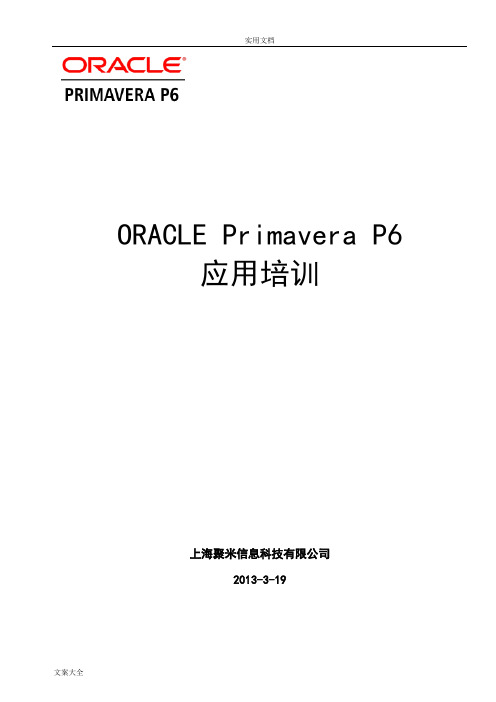
ORACLE Primavera P6应用培训上海聚米信息科技有限公司2013-3-19目录目录ORACLE Primavera P6 (1)应用培训 (1)第一部分时间进度计划管理 (1)练习1:P6管理参数设置 (1)练习2:创建项目 (6)练习4:创建工作分解结构 (9)练习5:增加作业并估算工期 (11)练习6:建立作业之间的逻辑关系 (13)练习7:进度计算 (16)练习8:分配限制条件,优化进度 (16)练习9:建立项目目标计划 (19)练习10:反馈实际进度 (21)练习11:预测和调整进度计划 (24)练习12:导出、导入进度计划 (26)第二篇数据图表格式设置 (33)练习1:表格的数据栏位设置 (33)练习2:表格的数据分组方式和排序设置 (33)练习3:表格的数据过滤器设置 (34)练习4:横道图设置 (35)练习5:时间标尺设置 (36)练习6:打印预览及打印页面格式设置 (37)练习7:保存视图 (38)练习8:导出excel (38)练习9:复制到项目管理信息系统 (42)第一部分时间进度计划管理练习1:P6管理参数设置步骤1:启动Project Management(PM)程序,输入用户名和密码,用户名为姓名,密码为空,点击“确定”按钮后登录。
步骤2:登陆P6:步骤3:将登陆后界面的英文设置成“中文”步骤4:拉开窗体左边隐藏的“按钮”框步骤6:将窗口右边按钮展开选择菜单“显示(V)”->“工具条(T)”,将“工具条”菜单中所有选项打上钩。
步骤7:设置当前用户参数选择菜单“编辑(E)”->“用户设置(Z)…”,并按照下图所示设置当前用户的各个参数。
a) 参数“时间单位(U)”的设置如下图所示:b) 参数“日期(D)”的设置如下图所示:c) 参数“货币(C)”的设置如下图所示:d) 参数“开始过滤器(F)”的设置如下图所示:e)修改个人登陆“密码”练习2:创建项目按如下表格内容,创建项目计划。
p6基本操作手册

第一部分设置规划篇 1 练习一、设置管理参数 1 练习二、建立企业编码体系 5 第二部分进度计划编制篇10 练习四编制总控制计划10 练习五编制标段控制计划15 练习六编制详细施工计划20 第三部分资源、费用管理篇25 练习七管理资源25 练习八自上而下费用管理31 练习九自下而上费用管理33 练习十项目费用分析34第一部分设置规划篇练习一、设置管理参数1、管理员登录运行"Project Management"程序,输入用户名:"admin",输入口令:"admin",点击"OK"按钮登录 PM组件。
选择菜单"显示(V)"->"工具条(T)",将"工具条"菜单中所有选项打上钩。
2.修改管理设置选择菜单"管理员(A)"->"管理设置(P)…",按下图设置管理参数中的"单价类型"的"用户定义标题"。
3.定义管理类别选择菜单"管理员(A)"->"管理类别(C)…",按下图添加管理类别的"计量单位"项。
4.定义货币体系选择菜单"管理员(A)"->"货币(Z)…",按下图将第一个的货币修改为"人民币",添加另一种货币"美元",并将其余的货币种类删除掉。
5.设置当前用户参数选择菜单"编辑(E)"->"用户设置(Z)…",并按照下图所示设置当前用户的各个参数。
a)参数"时间单位(U)"的设置如下图所示:b)参数"日期(D)"的设置如下图所示:c)参数"货币(C)"的设置如下图所示:d)参数"开始过滤器(F)"的设置如下图所示:练习二、建立企业编码体系1.建立组织分解结构选择菜单"企业(N)"->"OBS…",按下图建立企业的组织分解结构。
P6软件实用操作文档
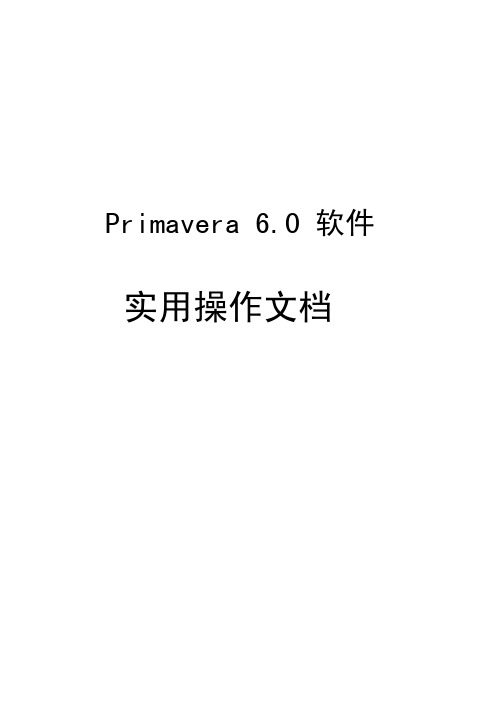
练习一、设置管理参数
1、管理员登录 运行“Project Management”程序, 输入用户名:“admin”,输入口令:“admin”,点 击“OK”按钮登录 PM 组件。
选择菜单“显示(V)”->“工具条(T)”,将“工具条”菜单中所有选项打上钩。
2.修改管理设置 选择菜单“管理员(A)”->“管理设置(P)…”,按下图设置管理参数中的“单价
16
3.编制标段控制计划的作业 选择菜单“文件(F)”->“打开(O)…”,单独选中“ABC2-TJ(ABC 电厂二期土建工程 计划)”项目打开,进入该项目计划的作业窗口中,再选择菜单“显示(V)”->“视图(O)”-> “打开(O)…”,在弹出的对话框中选择“否(N)”按钮,按下图选中“标准进度视图” 并打开。
选择菜单“项目(P)”->“WBS”切换到工作分解结构窗口中,选中“ABC2-ZK.2(建 筑工程)”WBS 结点并点击“复制”按钮,选中“ABC2-TJ(ABC 电厂二期土建工程 计划)”项目并点击“粘贴”按钮,按下图选中所有复制选项并点击“确定”按钮。
复制完 WBS 后如下图所示:
按下图所示在“ABC2-TJ(ABC 电厂二期土建工程计划)” 项目的“ABC2-TJ.2(建筑 工程)”结点下,继续分解和添加 WBS 结构,并填写 WBS 名称。
3
b) 参数“日期(D)”的设置如下图所示: c) 参数“货币(C)”的设置如下图所示: d) 参数“开始过滤器(F)”的设置如下图所示:
4
练习二、建立企业编码体系
1.建立组织分解结构 选择菜单“企业(N)”->“OBS…”,按下图建立企业的组织分解结构。
2.建立企业项目结构 选择菜单“企业(N)”->“EPS(E)…”,按下图所示点击“显示:EPS”,在弹出的菜单 中选中“栏位(L)”->“责任人(Z)”
p6操作流程

P6操作流程目录•引言•P6操作流程步骤– 1. 创建项目– 2. 定义任务– 3. 分配资源– 4. 设置计划– 5. 更新进度– 6. 分析风险–7. 生成报告•总结引言P6(Primavera P6 Professional)是一款专业的项目管理软件,被广泛用于规划、执行和监控各种类型的项目。
本文将详细描述P6的操作流程步骤,以帮助用户更好地使用该软件进行项目管理。
P6操作流程步骤1. 创建项目在P6中创建新项目是开始使用软件的第一步。
要创建新项目,请按照以下步骤进行操作: 1. 打开P6软件并登录。
2. 在主菜单中选择“文件”>“新建”>“项目”。
3. 在弹出的对话框中输入项目名称、描述和其他相关信息。
4. 点击“确定”按钮创建新项目。
2. 定义任务定义任务是为项目中的工作项创建任务计划,并确定其依赖关系和持续时间。
以下是定义任务的步骤: 1. 在P6中打开项目。
2. 在左侧的“项目结构”窗格中选择“活动”。
3. 在“活动”窗格中右键单击并选择“新建活动”。
4. 输入任务名称、描述和其他相关信息。
5. 设置任务的开始日期和结束日期,并定义其持续时间。
6. 设置任务之间的依赖关系,如前置任务和后续任务。
3. 分配资源分配资源是为项目中的任务指派资源,以确保项目能够按计划进行。
以下是分配资源的步骤: 1. 在P6中打开项目。
2. 在左侧的“项目结构”窗格中选择“资源”。
3. 在“资源”窗格中右键单击并选择“新建资源”。
4. 输入资源名称、描述和其他相关信息。
5. 选择要分配给该资源的任务,并设置其工作量和工作日历。
4. 设置计划设置计划是为项目创建一个时间表,以确定每个任务在何时开始和结束。
以下是设置计划的步骤: 1. 在P6中打开项目。
2. 选择要设置计划的任务,并在顶部菜单栏中选择“编辑”>“计划时间表”。
3. 在弹出的对话框中设置任务的起始日期、持续时间和其他相关信息。
p6基本操作手册

第一部分设置规划篇1练习一、设置管理参数1练习二、建立企业编码体系5第二部分进度计划编制篇10练习四编制总控制计划10练习五编制标段控制计划15练习六编制详细施工计划20第三部分资源、费用管理篇25练习七管理资源25练习八自上而下费用管理31练习九自下而上费用管理33练习十项目费用分析34第一部分设置规划篇练习一、设置管理参数1、管理员登录运行"Project Management"程序,输入用户名:"admin",输入口令:"admin",点击"OK"按钮登录 PM组件。
选择菜单"显示(V)"->"工具条(T)",将"工具条"菜单中所有选项打上钩。
2.修改管理设置选择菜单"管理员(A)"->"管理设置(P)…",按下图设置管理参数中的"单价类型"的"用户定义标题"。
3.定义管理类别选择菜单"管理员(A)"->"管理类别(C)…",按下图添加管理类别的"计量单位"项。
24.定义货币体系选择菜单"管理员(A)"->"货币(Z)…",按下图将第一个的货币修改为"人民币",添加另一种货币"美元",并将其余的货币种类删除掉。
5.设置当前用户参数选择菜单"编辑(E)"->"用户设置(Z)…",并按照下图所示设置当前用户的各个参数。
a)参数"时间单位(U)"的设置如下图所示:3b)参数"日期(D)"的设置如下图所示:c)参数"货币(C)"的设置如下图所示:d)参数"开始过滤器(F)"的设置如下图所示:4练习二、建立企业编码体系1.建立组织分解结构选择菜单"企业(N)"->"OBS…",按下图建立企业的组织分解结构。
P6中文操作手册
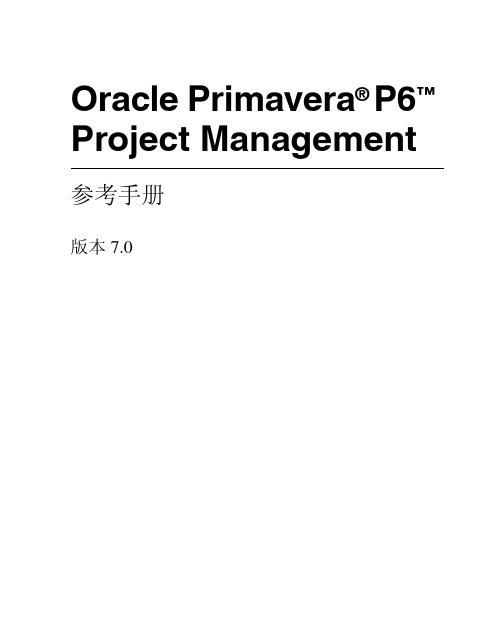
Oracle Primavera® P6™Project Management 参考手册版本 7.0Copyright © 1999, 2009, Oracle and/or its affiliates. All rights reserved.The Programs (which include both the software and documentation) contain proprietary information; they are provided under a license agreement containing restrictions on use and disclosure and are also protected by copyright, patent, and other intellectual and industrial property laws. Reverse engineering, disassembly, or decompilation of the Programs, except to the extent required to obtain interoperability with other independently created software or as specified by law, is prohibited.The information contained in this document is subject to change without notice. If you find any problems in the documentation, please report them to us in writing. This document is not warranted to be error-free. Except as may be expressly permitted in your license agreement for these Programs, no part of these Programs may be reproduced or transmitted in any form or by any means, electronic or mechanical, for any purpose.If the Programs are delivered to the United States Government or anyone licensing or using the Programs on behalf of the United States Government, the following notice is applicable:U.S. GOVERNMENT RIGHTS Programs, software, databases, and related documentation and technical data delivered to U.S. Government customers are ìcommercial computer softwareî or ìcommercial technical dataî pursuant to the applicable Federal Acquisition Regulation and agency-specific supplemental regulations. As such, use, duplication, disclosure, modification, and adaptation of the Programs, including documentation and technical data, shall be subject to the licensing restrictions set forth in the applicable Oracle license agreement, and, to the extent applicable, the additional rights set forth in FAR 52.227-19, Commercial Computer Software--Restricted Rights (June 1987). Oracle USA, Inc., 500 Oracle Parkway, Redwood City, CA 94065.The Programs are not intended for use in any nuclear, aviation, mass transit, medical, or other inherently dangerous applications. It shall be the licensee's responsibility to take all appropriate fail-safe, backup, redundancy and other measures to ensure the safe use of such applications if the Programs are used for such purposes, and we disclaim liability for any damages caused by such use of the Programs.Oracle, JD Edwards, PeopleSoft, and Siebel are registered trademarks of Oracle Corporation and/or its affiliates. Other names may be trademarks of their respective owners.The Programs may provide links to Web sites and access to content, products, and services from third parties. Oracle is not responsible for the availability of, or any content provided on, third-party Web sites. You bear all risks associated with the use of such content. If you choose to purchase any products or services from a third party, the relationship is directly between you and the third party. Oracle is not responsible for: (a) the quality of third-party products or services; or (b) fulfilling any of the terms of the agreement with the third party, including delivery of products or services and warranty obligations related to purchased products or services. Oracle is not responsible for any loss or damage of any sort that you may incur from dealing with any third party.To view the P6 Commercial Notices and Disclosures for Documentation, go to the\Documentation\<language>\Notices and Disclosures folder of the P6 physical media or download.3目录前言 (11)什么是 Oracle Primavera P6? (12)使用文档与帮助 (14)如何获得技术支持 (17)第1篇: 概述与配置了解 Project Management (21)为何使用项目组合管理 (22)您在组织中的角色 (23)Project Management 流程概述 (25)计划、控制和管理项目 (27)快速导览 (29)入门指南 (30)选择语言 (33)工作中心 (34)什么是视图? (37)自定义显示 (39)视图示例 (41)使用向导 (43)设置用户设置 (45)时间数量格式 (46)日期格式 (47)设置查看货币与符号 (48)设置邮件选项 (49)应用向导 (50)创建任务日志、设置启动、分组与排序、栏位选项 (51)更改口令 (53)设置配置文件与剖析表数据选项 (55)设置资源与角色分配的计算选项 (57)选择开始过滤器 (59)4 目录第2篇: 构建项目设置企业项目结构 (63)企业项目结构概述 (64)设置企业项目结构 (71)添加新项目到企业项目结构 (73)使用“项目构造” (75)使用企业项目结构 (81)定义企业项目结构详情 (88)设置组织分解结构 (95)组织分解结构(OBS) (96)查看 OBS (99)设置 OBS (101)编辑 OBS 元素 (104)定义资源与角色 (105)资源概述 (106)查看与添加资源 (107)定义资源班次 (113)定义和分配资源分类码与码值 (114)设置角色 (116)将角色分配到资源 (121)定义自定义资源曲线 (123)检查工作分解结构 (127)工作分解结构(WBS) (128)查看 WBS (130)按 WBS 路径分组 (132)添加 WBS 元素并分配属性 (133)使用 WBS 里程碑 (136)分配 WBS 类别值 (138)给特定的 WBS 元素定义赢得值设置 (139)分配估算权重到 WBS 元素 (141)定义预算 (145)自上而下预算 (146)制定预算 (148)制定每月支出计划 (150)跟踪预算更改 (151)定义资金 (153)跟踪与分析预算 (156)建立项目分类码 (157)定义并分配项目分类码 (158)按分类码分组、汇总、过滤 (162)Primavera - Project Management目录 5 使用用户定义字段 (167)创建用户定义字段 (168)使用用户定义字段 (170)使用指示器 (172)创建日历 (175)添加日历 (176)修改日历 (178)第3篇: 应用进度制定作业分类码 (185)创建作业分类码与码值 (186)按分类码分组与汇总 (190)使用作业 (193)作业概述 (194)添加作业 (195)复制并粘贴作业 (197)定义作业常用信息 (198)定义进度信息 (201)建立逻辑关系 (204)显示分配的“作业详情” (208)分配资源与角色 (209)将资源曲线分配到资源或角色分配 (212)手动计划未来周期计划 (213)分配作业分类码与添加其他费用 (219)查看作业反馈与资源记事 (220)分配工作产品与文档 (221)添加步骤 (222)创建与分配作业步骤模板 (224)查看作业汇总 (227)查看 Contract Management 文档 (228)使用总体更新 (229)将作业代码重新编号 (233)使用费用科目与项目其他费用 (237)费用科目与费用概述 (238)设置费用科目结构 (239)添加费用与输入费用信息 (243)定义费用详情 (246)分析费用 (248)Primavera - Project Management6 目录执行自上而下估算 (251)执行自上而下估算 (252)将已保存的自上而下估算值应用到项目 (256)第 4 篇: 更新与管理进度管理目标计划 (259)创建与维护目标计划 (260)将目标计划分配到项目 (264)比较当前与目标计划进度 (266)更新目标计划 (268)更新、进度计算、平衡 (273)更新过程 (274)选择更新方法 (276)更新突出显示作业 (280)更新突出显示作业的进展 (281)自动更新进展 (282)使用 Progress Reporter (Timesheets) 更新 (284)手动更新作业 (289)中断作业进展 (295)本期进度更新 (296)保存本期完成值(历史周期实际值) (298)项目进度计算 (301)平衡资源 (306)同步资源或角色分配单价 (310)管理资源分配 (312)汇总项目 (313)设置汇总选项 (314)汇总项目数据 (315)项目问题与临界值 (323)添加问题 (324)分配跟踪视图到问题 (327)使用问题导航 (328)添加临界值 (329)临界值参数定义 (332)监控临界值 (335)分配跟踪视图到临界值 (336)Primavera - Project Management目录 7 管理风险 (337)添加风险 (338)计算风险损失期望值 (339)计算风险的影响 (340)创建与删除风险类型 (341)自定义风险视图 (342)维护项目文档库 (345)查看文档库与添加/删除工作产品和文档 (346)指定文档位置索引 (348)分配工作产品与文档 (349)跟踪项目 (351)创建跟踪视图 (352)使用跟踪视图 (355)自定义跟踪视图 (356)分组、排列与过滤跟踪视图中的数据 (357)比较项目 (359)概述 (360)比较项目/目标计划 (361)创建和使用反馈项目 (369)反馈项目概述 (370)创建和使用反馈项目 (371)反馈项目指导 (374)Check in 与 Check out 项目 (375)管理远程项目 (376)Check Out项目 (377)Check In 项目 (379)第5篇: 自定义项目使用视图 (385)视图类型 (386)创建、打开与保存视图 (392)导出和导入视图 (393)将数据复制到外部应用程序 (394)分组、排序与过滤数据 (395)分组数据 (396)排列数据 (400)过滤数据 (401)Primavera - Project Management8 目录自定义视图 (405)修改栏位 (406)调整时间标尺 (409)横道图格式 (411)格式化作业网络图视图 (418)修改资源与作业使用直方图设置 (422)自定义报表 (429)报表概述 (430)打开报表 (431)使用报表组 (432)创建与修改报表 (433)使用“报表编辑器” (436)将数据源与行添加到报表 (440)将文本单元添加到报表 (444)排序报表数据源 (452)用“报表编辑器”自定义报表 (453)设置批次报表 (461)打印视图与报表 (463)定义页面设置 (464)预览视图与报表 (467)打印视图与报表 (468)以 HTML 格式发布视图与报表 (469)在网上发布项目 (471)项目 Web 站点概述 (472)发布项目 Web 站点 (474)自定义项目 Web 站点格式 (476)发布作业与跟踪视图 (477)第6篇: 导入和导出数据连接 Project Management 与 Contract Management 模块 (481)将 Project Management 模块连接到 Contract Management (482)将 Project Management 项目连接到 Contract Management 项目 (483)将 Contract Management 数据导入到 Project Management 模块项目 (485)将数据传输到其他 Project Management 模块用户 (487)导出项目 (488)导出角色或资源 (493)导入项目 (495)导入角色或资源 (512)Primavera - Project Management目录 9 使用 Microsoft Project 文件传输数据 (517)导出项目 (518)导出资源 (523)从 Microsoft Project 中导入项目 (525)从 Microsoft Project 中导入资源 (531)使用 Microsoft Excel 文件传输数据 (533)将项目数据导出到 Microsoft Excel (534)更新 Microsoft Excel 中的项目数据 (538)从 Microsoft Excel 中导入项目 (540)在 P3 和 P6 之间传输 Project Management 数据 (543)将项目导出到 P3 (544)从 P3 导入项目 (552)将数据传输给 Oracle Primavera Contractor 用户 (575)导出项目 (576)导出资源 (579)索引 (581)Primavera - Project Management10 目录Primavera - Project Management11 Oracle Primavera ® P6™ Project Management (PM) 模块基于 Oracle 或 Microsoft ® SQL 数据库,是一个全面、可扩展的多项目计划和控制软件,适用于整个组织范围内的项目管理。
P6软件实用操作练习讲解
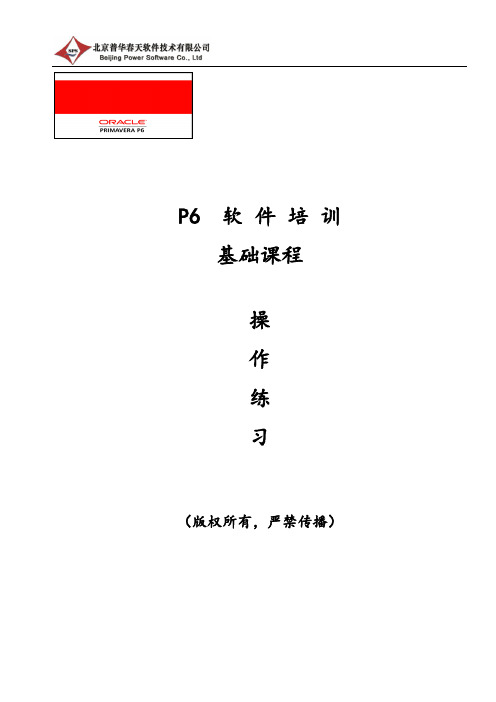
P6 软件培训基础课程操作练习(版权所有,严禁传播)练习完成情况考核表第一部分项目时间进度管理练习一创建项目结构完成□基本完成□未完成□练习二创建项目完成□基本完成□未完成□练习三创建工作分解结构完成□基本完成□未完成□练习四增加作业并估算工期完成□基本完成□未完成□练习五建立作业之间的逻辑关系完成□基本完成□未完成□练习七进行进度计算完成□基本完成□未完成□练习八分配限制条件,优化进度完成□基本完成□未完成□练习九建立进度目标完成□基本完成□未完成□练习十填报实际进度完成□基本完成□未完成□练习十一预测和调整进度计划完成□基本完成□未完成□第二部分项目资源和费用管理练习一定义资源库完成□基本完成□未完成□练习二估算作业资源需求计划完成□基本完成□未完成□练习三资源负荷分析与资源平衡完成□基本完成□未完成□练习四跟踪作业上资源的实际用量完成□基本完成□未完成□练习五估算作业成本费用完成□基本完成□未完成□练习六查看项目和作业费用计划完成□基本完成□未完成□练习七跟踪和分析作业上的实际成本支出完成□基本完成□未完成□练习八定义和适用费用科目来统计汇总项目费用完成□基本完成□未完成□练习九资源负荷分析与资源平衡完成□基本完成□未完成□第三部分数据图标格式设置练习一表格的数据栏位设置完成□基本完成□未完成□练习二表格的数据分组方式和排序完成□基本完成□未完成□练习三表格的数据过滤器设置完成□基本完成□未完成□练习四横道图设置完成□基本完成□未完成□练习五时间标尺设置完成□基本完成□未完成□练习六资源直方图设置完成□基本完成□未完成□练习七作业直方图设置完成□基本完成□未完成□练习八资源剖析表设置完成□基本完成□未完成□练习九作业剖析表设置完成□基本完成□未完成□练习十打印设置及打印页面设置完成□基本完成□未完成□练习九保存设置好的数据图标格式完成□基本完成□未完成□第四部分软件其它功能和操作练习一工作产品及文档完成□基本完成□未完成□练习二项目问题记录和跟踪完成□基本完成□未完成□练习三作业步骤的描述完成□基本完成□未完成□练习四使用记事本记录更多信息完成□基本完成□未完成□练习五使用分类码记录更多信息完成□基本完成□未完成□练习六使用用户自定义字段记录更多信息完成□基本完成□未完成□练习七日历对项目计划的作用完成□基本完成□未完成□练习八总体更新工具完成□基本完成□未完成□第一篇 项目时间进度管理练习1:创建企业项目结构按下图所示建立企业的项目结构(EPS )。
GCCP6操作快速指南

GCCP6操作快速指南1. 准备工作在开始使用GCCP6之前,请确保您的开发环境满足以下要求:- 安装Java JDK 1.8或以上版本- 安装Maven 3.6或以上版本- 安装Git 2.14或以上版本- 配置好SSH密钥,以便于使用Git进行代码管理2. 创建项目在GCCP6平台上创建项目,请按照以下步骤进行:1. 登录GCCP6平台。
如果您还没有账号,请先注册。
2. 在主页面点击“创建项目”按钮。
3. 填写项目名称、描述和选择项目模板。
4. 选择云服务提供商(如阿里云、腾讯云等)。
5. 配置项目环境,如CPU、内存、存储等。
6. 点击“创建项目”按钮,等待项目创建完成。
3. 开发应用在项目创建完成后,您可以开始开发云原生应用。
以下是基本的开发流程:1. 编写代码:使用您熟悉的编程语言(如Java、Python等)编写应用代码。
2. 构建项目:使用Maven或Gradle等构建工具进行项目构建。
3. 测试应用:在本地环境进行单元测试和集成测试。
4. 打包应用:将应用打包成适合在云端运行的格式,如Docker 镜像。
4. 部署应用将编写和测试好的应用部署到GCCP6平台,请遵循以下步骤:1. 上传镜像:在GCCP6平台的镜像管理中上传打包好的Docker镜像。
2. 创建服务:在GCCP6平台的服务管理中创建一个新的服务。
3. 配置服务:选择刚刚上传的镜像,配置服务所需的CPU、内存、存储等资源。
4. 部署服务:点击“部署”按钮,GCCP6平台将自动创建所需资源并部署应用。
5. 管理应用在应用部署后,您需要对其进行管理和监控,以确保其稳定运行。
以下是管理应用的基本方法:1. 监控应用:在GCCP6平台的监控管理中查看应用的运行状态、CPU使用率、内存使用情况等。
2. 日志管理:在日志管理中查看应用的输出日志,以便于排查问题和定位故障。
3. 更新和扩缩容:根据需求对应用进行更新和扩缩容操作。
6. 清理资源当您完成应用的开发、部署和管理后,请确保清理所有使用的资源,以避免产生不必要的费用。
P6 操作手册
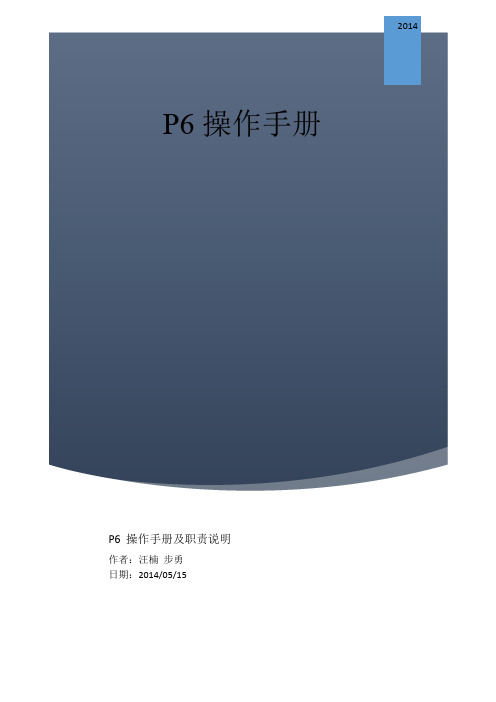
2014 P6操作手册P6 操作手册及职责说明作者:汪楠步勇日期:2014/05/15目录一、基本操作 (2)1。
安装软件客户端 (2)2。
用户登录 (2)3。
语言设置 (3)4。
基本设置 (3)5.设置当前用户参数 (4)二、职位权限操作指南 (8)1。
质量、安全、技术经理 (8)2。
商务采购 (10)3.计划经理 (11)4.成本经理 (12)5。
项目负责人 (12)6.项目总工 (12)7.管理层 (12)三、编码说明 (14)1.项目分类码编码说明 (14)2。
作业分类码编码说明 (14)3。
资源分类码编码说明 (14)四、相关名词解释 (15)一、基本操作1.安装软件客户端参见《02-P6客户端安装说明》,沙特分公司由燕军贵负责所有客户端的安装和调试。
2.用户登录--运行“Project Management"程序;--输入用户名:“登录名";参见《P6客户端人员清单》——输入口令:“你的密码”(首次输入密码为空,请务必在基本设置步骤添加口令);—-选择数据库(PMDB或MTPMDB均可);-—点击“确定”按钮登录PM组件。
3. 语言设置“工具"-“语言设置”4. 基本设置选择菜单“显示(V )”->“工具栏(T)”,将“工具条”菜单中所有选项打上钩.菜单栏 导航栏工具栏目录命令5.设置当前用户参数选择菜单“编辑(E)”-〉“用户设置(Z)…”,并按照下图所示设置当前用户的各个参数。
(1)参数“时间单位(U)”的设置如图所示:(2)参数“日期(D)”的设置如下图所示:(3)参数“货币(C)"的设置如下图所示:(4)参数“程序(A)"的设置如下图所示:(5)参数“口令(P)”的设置如下图所示:二、职责及基本操作指南1.质量、安全、技术经理职责:负责质量/安全/技术方面的计划和控制,完善作业计划的相关部分;编辑、删除作业分类码(项目级和EPS)在菜单栏“企业"—“作业分类码”—“修改”增加作业分类码对作业进行控制例如安全控制分配分类码看。
- 1、下载文档前请自行甄别文档内容的完整性,平台不提供额外的编辑、内容补充、找答案等附加服务。
- 2、"仅部分预览"的文档,不可在线预览部分如存在完整性等问题,可反馈申请退款(可完整预览的文档不适用该条件!)。
- 3、如文档侵犯您的权益,请联系客服反馈,我们会尽快为您处理(人工客服工作时间:9:00-18:30)。
40
28 60 15 10
医科大学附属医院建设 项目作业活动清单
建立作业之间的逻辑关系
逻辑关系主要用于作业活动的排序,是构成作业网络计划的必要条件。 单代号网络图中的逻辑关系表示方法。 横道图上连接编辑各种逻辑关系及逻辑关系延时的修改。 紧前、后续关系的分配和修改。
开工 A
B
C
F
D E
企业项目管理结构
项目群的划分和管理组合 管理责任的明确
创建项目
场景:公司本年度要完成以下几个 工程建造项目,希望借助项目管理 软件来管理这些项目的时间进度、 资源和费用。 单个项目所属的项目管理群 项目的负责人 项目的启动时间和周期 项目的其他属性和信息描述
项目类型 医疗设施项 目
Corning 中兴(印尼)公司Telcomsel项目 中兴(柬埔寨)公司TMIC项目 中兴(香港)公司CSL项目 中兴(印尼)公司HCPT项目 上海中心大厦建设项目
主要服务过的行业
火力发电 送变电 冶金 化工 石油 房地产 软件研发 电信通讯
Primavera 6.0(原P3、P3e/c)
第三节
2
数据图表格式设置
3
Primavera 6.0
项目的资源和费用管理
软件的其他功能和操作
4
表格的数据栏位设置
表格的数据分组方式和排序设置
表格的数据过滤器设置
横道图设置(横道、横道图选项及挂接文字和幕布)
时间标尺设置
作业网络图设置
资源直方图/叠置直方图设置
作业直方图设置
资源剖析表设置
Methodology Management 数据库 - MMDB 模板和经验积累 管理
项目模板 持续不断的管 理流程改进 过程汇报和协作
Project Management 数据库 -PMDB项目计划数据
实时/汇总信 息
网页(Web模块)
Timesheets模块 项目组员任务下达和进展反馈 工时单发放和填报 P6 Web模块 MyPrimavera 项目信息发布和查询、基于网 PV模块 页的项目管理、项目组合 领导查询 (portfolio)管理 多项目组合管理、资源协调、流程控制
增加作业并估算工期
作业活动是项目进度编排的 最小组成单元,是对项目中 实际要执行工作的具体描述 编排进度计划的目的:
WBS 规划设计
作业 大楼设计
估计 工期 23
WBS 机电安装
作业 暖通设备安装
估计 工期 34
设计审核和批准
暖通技术数据整理 暖通技术数据审核 物资和设 备采购 准备暖通设备采购招标 标书评审 授权暖通供应商 暖通设备制造和运送交付 基础施工 开始施工 场地清理和准备 基础开挖 模板工程 混凝土浇筑 回填 基础施工完成
下达和分发项目计划任务单 给项目团队成员去执行
项目的
功能 过程 项目启动 企业项目结构规划 组织结构和责任规划 用户及其权限规划 管理界面定制和规划 创建和定义项目 工作分解(WBS) 制定项目作业进度表 资源库规划 角色库规划 费用统计科目规划 项目预算记录 编制支出/收益计划 制定项目计划模板 多项目多用户管理 时间进度管理 资源角色管理 成本费用管理 项目信息沟通和共享
项目费用计划(什么时间需要多少费用,费用花在哪里?)
跟踪和分析作业上的实际成本支出
场景:项目实际已经支出了多少费用?这些已经支出的费用实际花费 在哪些工作上?是否有费用的超支问题,超过预算多少或者节约了多 少?后期如何控制成本?
定义和使用费用科目来统计汇总项目费用
培训内容
1
项目的时间进度管理
计划分类
用计划、资金费用的支出计划,等等。
项目里程碑计划(业主)、总体控制计划(业主)、标段控制计划(监理)、详细施
计划层次
工/设计/采购进度计划(承包/分包商)、以及各职能部门业务工作计划,等等。
项目管理的数据和信息存储于公共的数据库中,可以通过客户端或浏览网页的方式访
软件使用
问到,系统可以在局域网(LAN)、企业网(Intranet)或互联网上布署和使用。
进度偏差衡量及控制的标准基线
填报实际进度
场景:项目已经开始了两个多月了,现在日期已经是4月13日,项目中有一部 分作业已经完成,还有一些作业正在进行中。现在项目经理需要知道当前项 目的实际进展情况如何?跟原计划比是否滞后了?以及预测对后期项目计划 执行有什么影响?
预测和调整进度计划
数据日期的概念
软件管理员 软件基础数据规划 软件基本参数设置 用户帐户及其权限管理 用户界面定制和规划 项目报表的定制和发布
项目其他相关人员 查询已发布的项目信息网站和项 目报表
培训内容
1
第一节
项目的时间进度管理
2
数据图表格式 设置
3
Primavera 6.0
项目的资源和费用管理
软件的其他功能和操作
完工
进度计算(关键路径法CPM)
进度计算
分配限制条件,优化进度
场景:整个项目从今年2月份开始启动,根据前面编制的作业网络计 划,经过进度计算后得知项目大约要在明年的8月份才能完成,现在 希望通过调整计划,使项目能够在明年5月8日之前完成,并且基础施 工完成的里程碑时间能够在今年6月6日之前。
建立进度目标
Hospital
医科大学附属医院建设 项目 洋泾中学教学楼新建项 目 金茂办公大楼修建项目
教育设施项 目 商业设施项 目
School
Jinmao
Pacific
太平洋百货商场建设项 目 南方公园高速公路修建 项目 钱塘江大桥修建项目
公路和桥梁 项目
SouthPar k River
石油化工项 目 钢铁冶金项 目
作业剖析表设置
作业详情表设置
作业逻辑跟踪图设置
打印预览及打印页面格式设置
保存设置好的数据图表格式(保存视图)
培训内容
1
项目的时间进度管理
2
数据图表格式设置
3
Primavera 6.0
项目的资源和费用管理
软件的其他功能和操作
第四节
4
工作产品及文档
P6软件使用场景
P6 Web
创建和维护P6系统 管理项目的结构
汇总到高层计划 项目的计划人员 编制项目计划 制定目标 根据实际情况 调整项目计划 计算形成管理所需的数据 及项目进展分析数据报告 项目的管理人员
P6数据库
P6 Client Project Management
跟踪、收集和反馈 项目实际进展数据
项目报表制作和发布 项目网页信息发布
项目收尾
项目经验总结 项目计划模版调整
软件的主要使用者及其主要职责
计划编制和控制人员 编制项目时间进度计划 编制项目资源计划和费用计划 定义项目作业的输入和输出文档 分析、预测和控制项目的执行情况
计划执行和反馈人员 按计划执行项目作业任务 填报和反馈项目实际执行情况和 资源、费用消耗情况 提交需要交付的项目文档
项目
项目 计划 WBS
阶段 专业
标段
作业 步骤
产品 工作包
培训内容
1
项目的时间进度管理
2
数据图表格式 设置
3
Primavera 6.0
项目的资源和费用管理
第二节
软件的其他功能和操作
4
项目资源和费用管理概念
资源
资源计划
项目作业进度计划
其他费用
费用计划
定义资源库
场景:这个项目需要消耗哪些资源?目前已有的资源量是否能足够保 证项目按计划执行?施工队伍和项目团队是否有能力完成这样的项目 工作负荷?有什么办法来协助我及时安排和筹备好足够的资源来满足 项目的需求?
9
3 8 10 2 10 88 0 10 10 10 34 5 0 内部装修 门窗安装
管道安装
电缆和配线安装 电梯安装 设备及线路连接 暖通调测 砖墙砌筑 安装门窗框架 门窗安装 安装天花板 安装灯具 铺设地板和地毯 油漆 场地清扫 建筑完工
45
45 40 3 1 14 1 2 15 3 5 27 1 0
编制计划
作业资源使用估算 资源负荷分析和平衡 制定资源使用计划表
作业费用估算 制定费用计划表
项目风险定义和识别 输入/输出文档定义
执行计划
项目组员任务表下达 任务执行情况反馈
填报资源实际使用
填报实际费用消耗
项目问题填报和跟踪 提交需交付的文档
分析控制
进度执行偏差分析 纠偏措施和计划调整
资源使用分析
项目费用状况评估 费用预测和控制
估算作业资源使用量与资源使用计划
资源负荷分析和资源平衡
跟踪作业上资源的实际使用量
项目目前已经进展5个月了,当前日期是7月1日,项目经理需要知道 项目的资源实际消耗的情况,以及预测后期项目执行时对资源的需求 又有什么变化?后期是否会再次出现资源超负荷需求的情况?
估算作业成本费用(要完成这个项目需要多少预算)
Primavera 6.0 项目管理软件培训
二〇〇九年二月
自我介绍
姓名 公司 职务 主要培训过的企业
江都建设工程有限公司 国华沧州电厂 上海勘测设计研究院 中原对外工程公司 国家石油储备基地舟山有限责任
主要咨询和实施经历
河南省电力公司 国电福州江阴电厂 上海宝冶建设有限公司 深圳万科集团 Dow
用于合理安排指导项目具 体工作的合理执行和实施; 用于收集、监控和评判项 目的实际执行进展。
作为指导的目的,作业活动 的定义要准确,作业描述要 详实; 作为监控的目的,作业活动 的划分要考虑控制的深度, 同时也要考虑管理的成本, 寻求管理成本和管理深度的 平衡点。
